【摘要】:03 在系统弹出的对话框中,勾选“启用对象捕捉”复选框,同时捕捉模式设置为“切点”捕捉,如图1-11所示。05 单击工具栏中的按钮,激活命令,配合和点的输入功能,绘制两个圆的外公切线。07 单击绘图工具栏按钮,绘制经过大圆圆心,且垂直于公切线一条直线,命令行操作过程如下:08 同样的方法绘制其他3条垂线,如图1-17所示。图1-15 捕捉圆心图1-16 捕捉垂足图1-17 最终结果

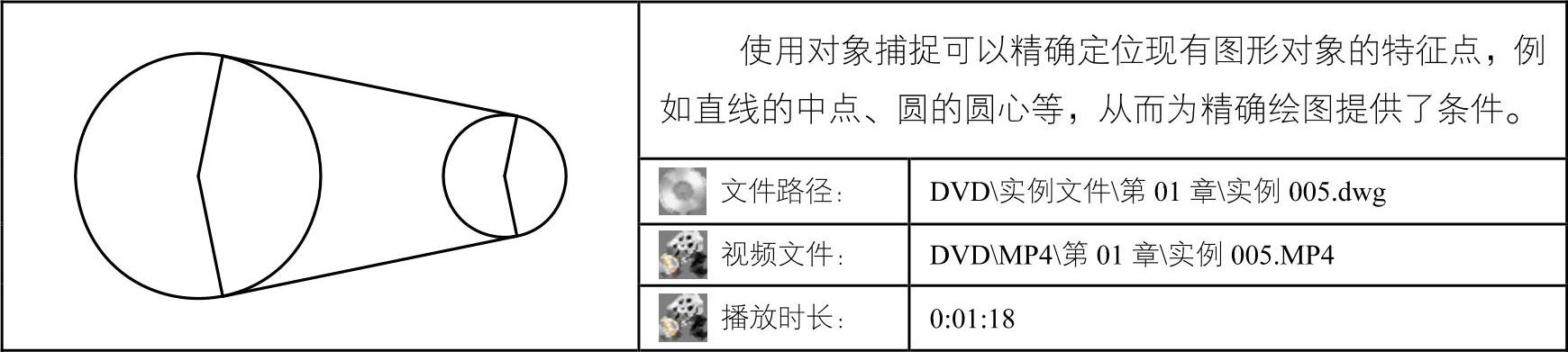
01 选择菜单【文件】|【打开】命令,或单击“快速访问”工具栏中的 按钮,激活【打开】命令,打开随书光盘中的“\素材文件\第1章\实例005.dwg”文件,如图1-9所示。
按钮,激活【打开】命令,打开随书光盘中的“\素材文件\第1章\实例005.dwg”文件,如图1-9所示。
02 在状态栏 按钮上单击右键,从弹出的按钮菜单中选择“设置(S)”选项,如图1-10所示。
按钮上单击右键,从弹出的按钮菜单中选择“设置(S)”选项,如图1-10所示。
03 在系统弹出的【草图设置】对话框中,勾选“启用对象捕捉”复选框,同时捕捉模式设置为“切点”捕捉,如图1-11所示。
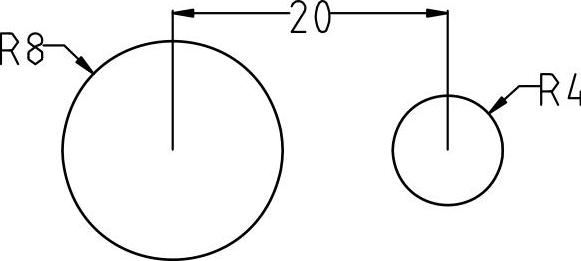
图1-9 素材文件
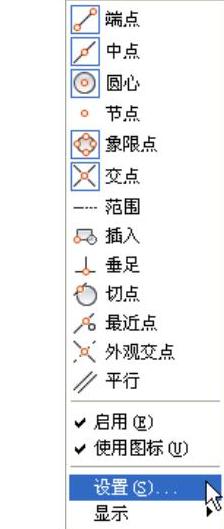
图1-10 对象捕捉按钮菜单
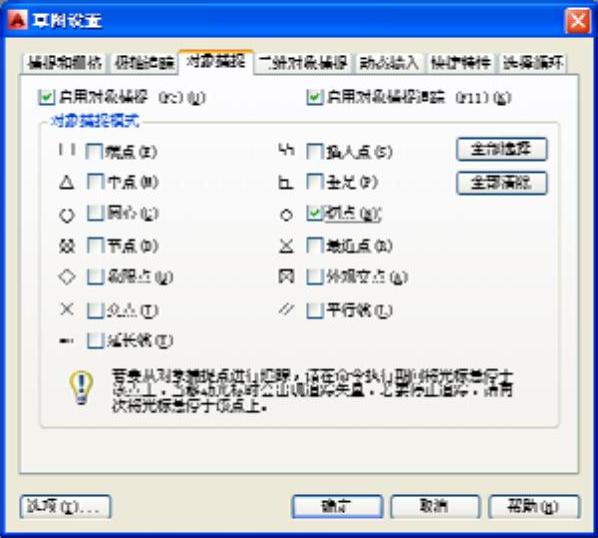
图1-11 设置对象捕捉模式
技巧
在设置了对象捕捉模式之后,不要忘记勾选“启用对象捕捉”复选框,以打开对象捕捉功能。如果忘记勾选此功能,可以直接按F3功能键开启。在命令行直接输入OSNAP或OS命令,也可以直接打开【草图设置】对话框。
04 单击【草图设置】对话框中的【确定】按钮,关闭该对话框。
05 单击【绘图】工具栏中的 按钮,激活【直线】命令,配合【对象捕捉】和点的输入功能,绘制两个圆的外公切线。命令行操作过程如下:
按钮,激活【直线】命令,配合【对象捕捉】和点的输入功能,绘制两个圆的外公切线。命令行操作过程如下:

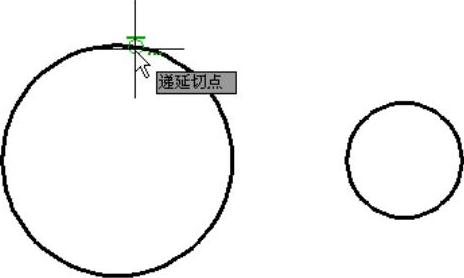 (www.xing528.com)
(www.xing528.com)
图1-12 捕捉切点
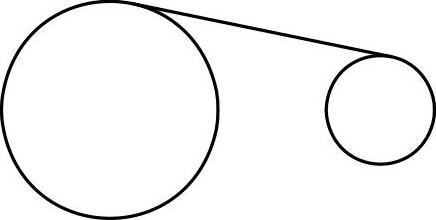
图1-13 绘制的一条公切线
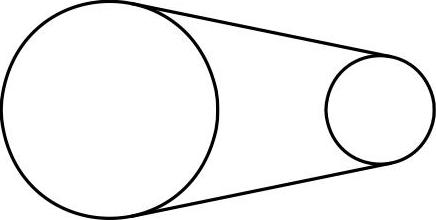
图1-14 绘制的另一条公切线
06 在命令行输入“OS”,打开【草图设置】对话框,勾选“圆心”和“垂足”捕捉模式复选框。
07 单击绘图工具栏【直线】按钮,绘制经过大圆圆心,且垂直于公切线一条直线,命令行操作过程如下:

08 同样的方法绘制其他3条垂线,如图1-17所示。
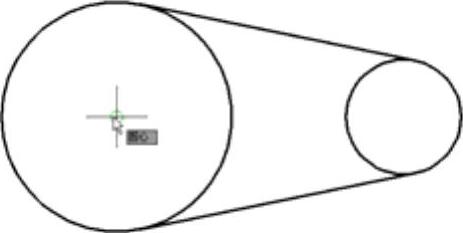
图1-15 捕捉圆心

图1-16 捕捉垂足
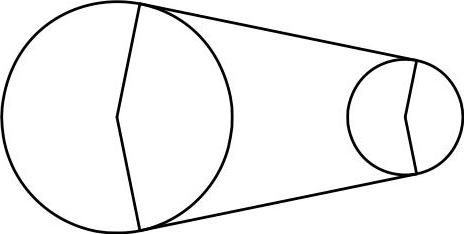
图1-17 最终结果
免责声明:以上内容源自网络,版权归原作者所有,如有侵犯您的原创版权请告知,我们将尽快删除相关内容。




